Mendaftarkan Orang
Daftarkan informasi orang ke gambar sehingga Anda dapat menjelajahi gambar berdasarkan orang.
- Mendaftarkan Orang dari Tampilan Orang yang Tidak Terdaftar(Unregistered People)
- Mendaftarkan Orang dari Tampilan Detail
 Penting
Penting
- Informasi orang hanya dapat didaftarkan ke gambar yang disimpan dalam map yang menjadi subjek analisis gambar. Rujuk ke "Tab Setelan Analisis Gambar(Image Analysis Settings)" untuk cara mengeset map yang menjadi subjek analisis gambar.
Mendaftarkan Orang dari Tampilan Orang yang Tidak Terdaftar(Unregistered People)
Foto yang berisikan orang muncul secara otomatis dalam tampilan Orang yang Tidak Terdaftar(Unregistered People) sebagai hasil dari analisis gambar. Anda dapat mendaftarkan gambar yang teridentifikasi seperti gambar dari orang yang sama, sekaligus, atau mendaftarkan gambar satu per satu.
-
Klik Orang yang Tidak Terdaftar(Unregistered People).
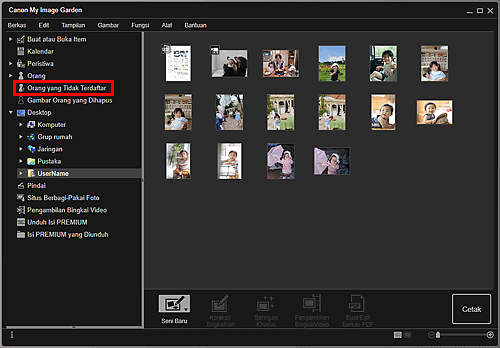
Tampilan beralih ke Orang yang Tidak Terdaftar(Unregistered People).
 Catatan
Catatan- Mengidentifikasi orang(Identifying people) muncul selama analisis gambar.
- Gambar mungkin tidak diidentifikasi dengan benar sebagai orang yang sama tergantung pada status wajah (ekspresi, kaca mata, sudut, dll.).
- Area yang tidak memuat orang di dalam foto mungkin diidentifikasi sebagai orang. Untuk menghapus, klik kanan gambar dan pilih Hapus(Delete) dari menu yang ditampilkan, atau seret dan letakkan ke Gambar Orang yang Dihapus(Deleted Images of People) di Menu Global pada sisi kiri layar. Gambar dipindahkan ke tampilan Gambar Orang yang Dihapus(Deleted Images of People).
- Analisis gambar hanya diterapkan ke gambar yang disimpan dalam map yang menjadi subjek analisis gambar. Rujuk ke "Tab Setelan Analisis Gambar(Image Analysis Settings)" untuk detail pada analisis gambar.
-
Klik Daftarkan nama(Register name), kemudian masukkan nama.
Ketika Mendaftarkan Semua Gambar yang Diidentifikasi sebagai Gambar Orang yang Sama:
Klik Daftarkan nama(Register name) yang ditampilkan di sebelah thumbnail yang lebih kecil, kemudian masukkan namanya.
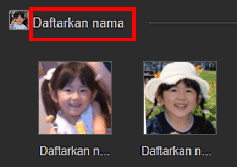
Ketika Mendaftarkan Orang dalam Gambar Satu per Satu:
Pilih thumbnail yang lebih besar dan klik Daftarkan nama(Register name) yang ditampilkan di bawahnya, kemudian masukkan nama.
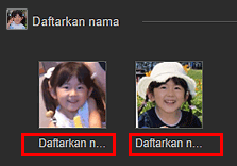
Pesan penyelesaian pendaftaran muncul dan gambar didaftarkan ke tampilan Orang(People).
 Catatan
Catatan- Ketika nama terdaftar dimasukkan, gambar dan namanya akan muncul dalam menu tarik-bawah. Untuk mendaftar sebagai orang yang sama sebagai orang terdaftar, pilih nama dalam menu tarik-bawah. Untuk mendaftar sebagai orang yang berbeda, klik area di luar bingkai putih untuk melengkapi pemasukan nama.
- Untuk orang terdaftar, Anda juga dapat mendaftar dengan menyeret dan meletakkan thumbnail ke nama yang ditampilkan di bawah Orang(People) di Menu Global pada sisi kiri layar.
- Jika seseorang diidentifikasi sebagai orang lain, daftarkan namanya secara terpisah atau seret dan letakkan thumbnail ke nama yang ditampilkan di bawah Orang(People) di Menu Global pada sisi kiri layar.
- Untuk menghapus orang yang terdaftar, klik kanan orang tersebut dalam tampilan Orang(People) dan pilih Hapus(Delete) dari menu yang ditampilkan. Gambar dengan nama-nama orang yang telah dihapus muncul sebagai gambar orang yang tidak terdaftar dalam tampilan Orang yang Tidak Terdaftar(Unregistered People).
- Anda juga dapat mengeset profil orang terdaftar, seperti hubungan mereka dengan Anda dan ulang tahun mereka.
Mendaftarkan Orang dari Tampilan Detail
Anda dapat mendaftarkan orang dengan menentukan area wajah dalam pratinjau gambar. Orang dapat didaftarkan satu per satu meskipun terdapat banyak orang dalam satu foto.
-
Alihkan gambar ke tampilan detail.
Pilih sebuah gambar atau beberapa gambar dalam tampilan Kalendar(Calendar) yang diset ke Tamp Hari(Day View), tampilan yang diperluas dari tampilan Peristiwa(Event), tampilan yang diperluas dari tampilan Orang(People), tampilan Orang yang Tidak Terdaftar(Unregistered People), atau tampilan map, kemudian klik
 (Tampilan Detail) di bagian kanan bawah layar untuk beralih ke tampilan detail.
(Tampilan Detail) di bagian kanan bawah layar untuk beralih ke tampilan detail. -
Klik Tentukan Orang(Specify Person).
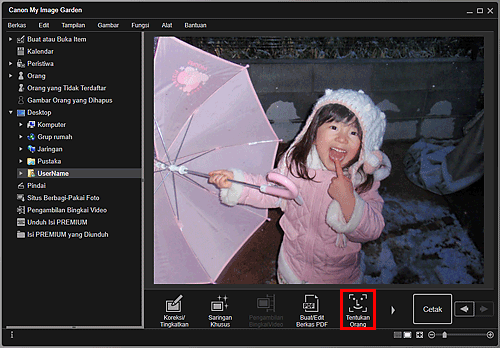
Bingkai putih untuk menentukan area mendaftar muncul pada gambar.
-
Tentukan area orang yang ingin Anda daftar.
Seret bingkai putih ke gambar untuk menentukan area yang didaftar. Area yang ditentukan di sini muncul sebagai thumbnail dalam tampilan Orang(People).

 Catatan
Catatan- Klik
 (Tutup) untuk menghapus bingkai putih.
(Tutup) untuk menghapus bingkai putih.
- Klik
-
Klik Daftarkan nama(Register name) di bawah bingkai putih, kemudian masukkan nama orang yang didaftarkan.
-
Klik area di luar bingkai putih.
Pesan penyelesaian pendaftaran muncul dan gambar didaftarkan ke tampilan Orang(People).
 Catatan
Catatan- Ketika nama terdaftar dimasukkan, gambar dan namanya akan muncul dalam menu tarik-bawah. Untuk mendaftar sebagai orang yang sama sebagai orang terdaftar, pilih nama dalam menu tarik-bawah. Untuk mendaftar sebagai orang yang berbeda, klik area di luar bingkai putih untuk melengkapi pemasukan nama.
- Untuk menghapus orang yang terdaftar, klik kanan orang tersebut dalam tampilan Orang(People) dan pilih Hapus(Delete) dari menu yang ditampilkan. Gambar dengan nama-nama orang yang telah dihapus muncul sebagai gambar orang yang tidak terdaftar dalam tampilan Orang yang Tidak Terdaftar(Unregistered People).
-
Anda juga dapat mengeset profil orang terdaftar, seperti hubungan mereka dengan Anda dan ulang tahun mereka.
 Penting
Penting
- Ketika nama berkas gambar diubah atau gambar dipindahkan, informasi orang yang didaftarkan mungkin hilang.
- Meskipun Anda menyalin gambar dengan informasi orang yang didaftarkan, informasi orang yang didaftarkan tidak akan disimpan.

